Зміст
MacBook не вимагає складного первинного налаштування — все вже готове до роботи. Операційна система встановлена, додаткові драйвери не знадобляться, можна відразу братися за справи. Однак, щоб ноутбук працював стабільно і підлаштовувався під ваші запити, є кілька важливих деталей, на які варто звернути увагу. Сьогодні розповімо, як увімкнути MacBook, пройти активацію, налаштувати його і створити максимально ефективний простір.
Як користуватися MacBook після першого увімкнення?
Для увімкнення ноутбука достатньо просто підняти кришку — ви відразу побачите екран завантаження. Це стандартне правило для всіх моделей, хай то буде MacBook Pro M1 або MacBook Air M4. Після цього система буде покроково пропонувати важливі налаштування. Серед них:
- Мова та регіон — вибирайте комфортну мовну версію (українська, англійська тощо), а ось у локації вказуйте країну, в якій живете — від цього залежить доступність деяких застосунків та опцій.
- Універсальний доступ — тут можна увімкнути голосове керування, субтитри та інші функції. Пропускайте, якщо не потрібно.
- Wi‑Fi — під’єднайтеся до мережі, щоб продовжити налаштування.
- Дані та конфіденційність — Apple коротко пояснює, як обробляє ваші дані, ознайомтеся та перейдіть до наступного пункту.
- Асистент міграції — стане в пригоді, якщо ви хочете перенести інформацію зі старого ноутбука (macOS або Windows).
- Apple ID — увійдіть у свій обліковий запис або створіть новий, це відкриє доступ до iCloud, App Store та інших сервісів.
- Обліковий запис — придумайте ім’я користувача (логін) і надійний пароль, за необхідності додайте підказку.
У фіналі система запропонує включити або відкласти активацію базових функцій — наприклад, Siri, геолокації, аналітики. Можете відразу пройти всі пункти або змінити їх після — системні налаштування MacBook доступні завжди.
Налаштовуємо інтерфейс і деякі системні параметри
Почати персоналізацію MacBook Air M3 та іншої моделі можна з Dock — панелі з іконками популярних застосунків. За замовчуванням вона внизу, але легко переносяться вліво або вправо через меню «Робочий стіл і Dock». Подробиці — в довіднику Apple.
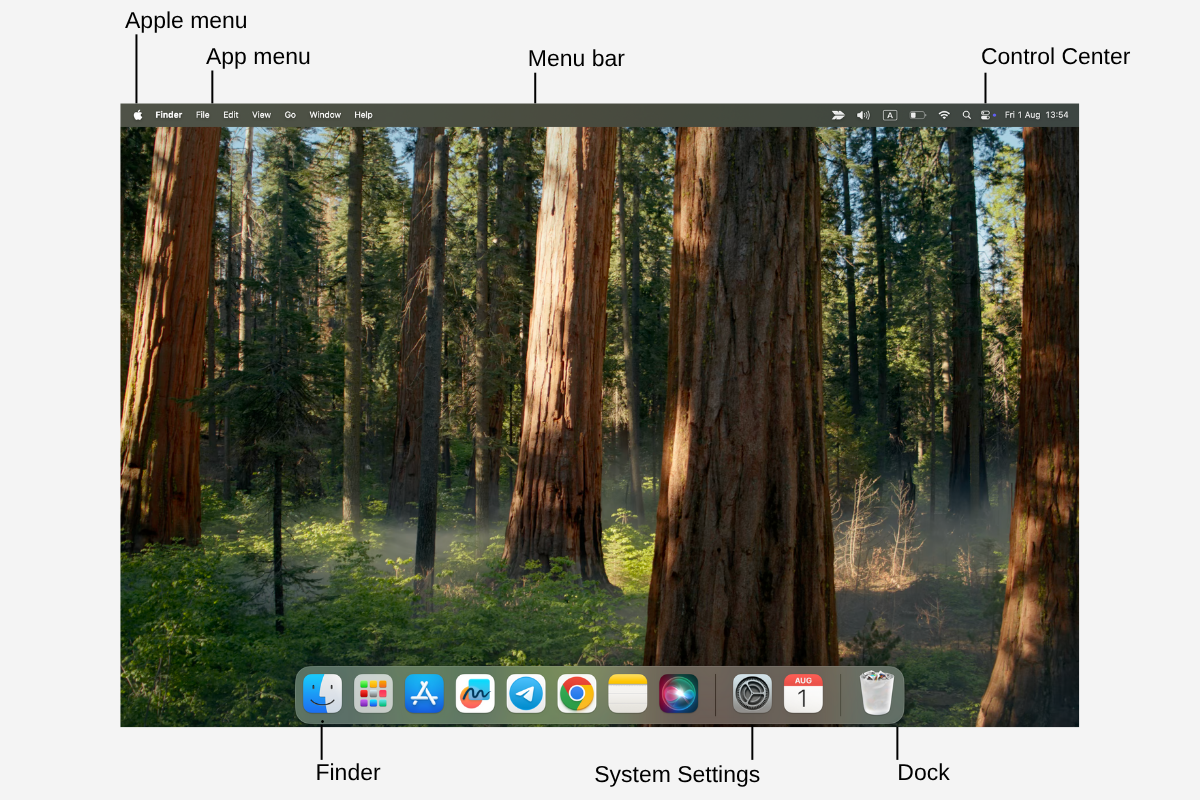
Можна налаштувати рядок меню — через «Центр управління» ви самі вибираєте, які значки будуть відображатися вгорі екрану. На робочий стіл зручно додати віджети — мініверсії потрібних застосунків, таких як календар, погода, швидкі команди. Щоб візуал вам подобався, можете змінити шпалери та екранну заставку у відповідних пунктах.
У меню «Повідомлення» виберіть застосунки, які будуть надсилати вам сповіщення. Якщо у вас є iPhone, можна синхронізувати повідомлення з ним.
Після цього перевірте параметри трекпада і миші — вони розташовані у відповідних пунктах налаштувань. Далі все залежить від вашої моделі. Наприклад, в MacBook Pro M2 можна змінювати вміст Touch Bar.
Пам’ять і ефективність
Навіть якщо у вас найновіша модель, як MacBook Pro M4, потрібно подбати про ефективність і продуктивність ноутбука. Почніть з пам’яті — перевірити її стан можна, вибравши в налаштуваннях меню «Основні» і «Сховище». Тут вказано, чим і на скільки зайнята пам’ять. Щоб видалити непотрібні файли й вже переглянуті фільми, натисніть «Оптимізувати».
Увімкніть також режим автоматичного видалення файлів з кошика — зазвичай ставлять кожні 30 днів. А ще раз на місяць очищайте ноутбук від зайвих файлів — це зручно робити в Finder.
Практичне рішення для оптимізації пам’яті та збереження ефективності ноутбука — iCloud. Компанія пропонує кожному користувачеві п’ять безплатних гігабайтів у хмарі. Але за необхідності ви можете розширити план — коштує він від $0,99. У налаштуваннях виберіть, які файли будете завантажувати туди: фото, паролі, нотатки та інші.
Текст, застосунки та автоматизація
Щоб ноутбук був персоналізованим на всі сто, налаштуйте гарячі клавіші. Ви можете вивчити ті, що вже встановлені за замовчуванням, або змінити їх під себе — в будь-який час можна повернутися до заводських налаштувань. Також на MacBook Pro M3 та інших моделях можна змінювати розмір тексту — це робиться через меню «Дисплеї».
У «Клавіатурі» доступні скорочення, автоматизоване введення символів. Наприклад, це зручно, якщо ви використовуєте замість стандартних лапок-ялинок прямі. Або якщо щоранку починаєте з «Доброго ранку, колеги» в робочому чаті, можете налаштувати, щоб ця фраза з’являлася після введення «ДД».

Перед тим як користуватися MacBook, встановіть потрібні програми — це робиться через App Store, де доступні практично всі програми. На новому ноутбуці вже є багато цікавих. Наприклад, у просторі Freeform можна у вільному форматі записувати ідеї, а в iMovie — монтувати відео.
Що стосується сторонніх програм, цікавими будуть Notion Web Clipper для нотаток і великих робочих планів, Microsoft 365 для офісних завдань, Flow для тайм-менеджменту. Якщо ви малюєте, рекомендуємо Procreate, який доступний тільки на техніці Apple.
Підсумки
Щоб ноутбук працював справно, перевіряйте доступні оновлення операційної системи — вони покращують безпеку та продуктивність. Рекомендуємо заодно увімкнути резервне копіювання через хмарне сховище. Для захисту можна встановити надійний пароль і активувати локатор. Уникайте перегріву ноутбука: не заряджайте його під прямими сонячними променями або біля батареї.
В iSpace доступна така послуга як налаштування MacBook. Якщо у вас щось не виходить або ви хочете довірити таке завдання консультантам, наші експерти без проблем допоможуть з цим. iSpace — центр компетенцій Apple в Україні. Вибирайте зручну для вас локацію магазину у вашому місті — всі адреси є на сайті. Також у нас ви можете замовити аксесуари для ноутбука.
ЧИТАЙТЕ ТАКОЖ
Нові MacBook Air M4: легкість, потужність, ідеальний баланс
Як продовжити термін служби акумулятора MacBook, iPhone і iPad?
Кастомний MacBook в iSpace: комп’ютер, зібраний спеціально для вас
Підпишіться на розсилку та дізнавайтеся першими про нові акції та спецпропозиції магазину!
